SCIEXソフトウェアライセンスを別のコンピュータに移管する方法
| 日期: | 01/28/2019 |
| 类别: |
研究用にのみ使用できます。診断目的およびその手続き上での使用は出来ません。
SCIEXソフトウェアライセンスを既にアクティブになっているコンピュータから別のコンピュータに移管するには、次の手順に従ってください。このプロセスを完了するには、アクティベーションID、インストールメディア、およびSCIEXNow(https://sciex.jp/support/login)のユーザーアカウントが必要です。
1. ソフトウェアに付属のリリースノートのインストール手順に従い、インストールメディアを使用して、移管先のPCにソフトウェアをインストールします。
2. ソフトウェアを起動すると、アクティベーション画面が表示されます。画面は、インストールしているソフトウェアによって多少異なることがあります。
下の図は、MultiQuant Softwareの例です。
AID番号をライセンスキーボックスに入力して「Generate Computer ID」を押します。
3. SCIEXNowにLoginしRegistered Softwareサイトへ進みます。
https://sciex.com/support/registered-software
ソフトウェアの登録リストにアクティベーションIDが存在するかどうかを確認します。
登録されていない場合は、「Register Software」ボタンをクリックしてソフトウェアを登録してください。
4. ソフトウェアアクティベーション画面に戻り、コンピュータIDをコピーします。(ソフトウェア によっては、「Copy ID to Clipboard」ボタンがあります。)これはソフトウェアライセンスの移管であるため、新規ライセンスアクティベーション専用の「Generate Computer Id」ボタンの下段にあるアドレスは使用しないでください。
5. ソフトウェアの登録リストに該当ソフトウェアがあれば「Request Software Move」をクリックします。
6. 表示されるポップアップウィンドウに「Computer Id」を入力します。ライセンスを移管する 理由を「Reason for Software License Transfer:」に入力し、ソフトウェアの利用規約を読み同意されたら「I agree to the SCIEX Software Terms of Use」のチェックボックスにチェックを入れます。
7. Submitすると、SCIEXNowチームはあなたの請求を受け取り、ライセンス移管請求を処理し、利用可能なライセンスファイルをダウンロードするリンクをあなたに送信します。
8. ライセンスファイルを受け取ったら、アクティベーション画面の「Install License File ...」ボタンをクリックしてファイルを選択し、ソフトウェアをアクティベートします。
9. 移管先のソフトウェアが無事実行されたら、ソフトウェアライセンスの移管請求時に同意したソフトウェアの利用規約に従い、オリジナルのコンピュータからソフトウェアをアンインストールしてください。
何らかのエラーが発生した場合やご不明な点は、Sciexテクニカルサポート(jp_support@sciex.com)へご連絡ください。


Posted: now